Hier volgen enkele tips en trucs voor het finaliseren, exporteren en uploaden van een film- of videoproject dat 90 minuten of langer duurt.
Omslagafbeelding door Gorodenkoff.
Voor filmmakers is er misschien geen gouden moment spannender en zenuwslopender dan je speelfilmbewerking af te ronden en deze uiteindelijk te exporteren om met de wereld te delen. In tegenstelling tot de meeste commerciële, zakelijke en korte films, vereist een speelfilm (90 minuten of langer) echter andere instellingen en hogere inzetten.
Zoals je je misschien kunt voorstellen, kan het exporteren van speelfilms lang duren. En als je het tegen de klok moet opnemen om een project online te krijgen of in te dienen bij een festival, en als je het verkeerd doet, ben je uren en uren kwijt aan het opnieuw proberen. Laten we dus, om uw zenuwen te kalmeren, eens kijken naar enkele praktische tips voor het exporteren van een speelfilm in Adobe Premiere Pro.
Werkvolgorde per volgorde
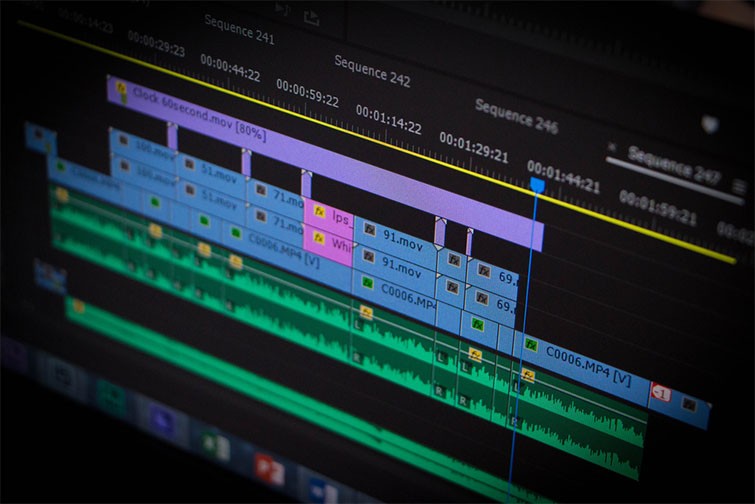
Bij het aanpakken van grote projecten met veel secties en bestanden, is het meestal het beste om te verdelen en te heersen. Als je je functie goed kent, zou je de film scène voor scène moeten kunnen uitwerken met alleen de bestanden van die opnames. In het ideale geval kun je manieren vinden om te organiseren en misschien zelfs spoedbewerkingen uit te voeren op de set tijdens de productie of onmiddellijk daarna. Door volgorde voor volgorde te werken, kun je het vet wegsnijden terwijl je elke sectie zo schoon mogelijk krijgt.
Stel je definitieve tijdlijn in

Zodra uw verschillende sequenties naar wens zijn bewerkt, moet u ervoor zorgen dat elke sequentie zo kaal mogelijk is. Verwijder al je overgebleven beeldmateriaal, bewerkingen, onnodige effecten, enz. Je laatste stap zou het maken van je hoofdtijdlijn moeten zijn, waar je elk van je secties kunt inbrengen. Je kunt proberen ze te batchen, maar aan het eind wil je waarschijnlijk kleur, geluid en andere variabelen stroomlijnen.
Bekijk audiomix en kleur

Zoals hierboven vermeld, is dit waar je je laatste mixen en kleuren zult doen als je je laatste tijdlijn hebt uitgebouwd. Zelfs als je beide eerder of de hele tijd hebt gedaan, wil je het waarschijnlijk nog eens doornemen om te zorgen voor consistentie van begin tot eind.
Hier zijn enkele goede bronnen voor het uitvoeren van laatste sweeps van audio en kleur:
- De beste kleurcorrectiesoftware en plug-ins voor video-editors
- Audiobewerking:spraak en muziek mixen in Premiere Pro
- LUTS begrijpen bij kleurcorrectie
- 5 snelle tips:audio mixen voor film- en videoprojecten
- De basis van kleurcorrectie met curven
Ken uw screeningformats

In het ideale geval heb je een idee van waar en hoe je je functie wilt screenen. Of het nu op het grote scherm is op een filmfestival of online voor communities zoals Vimeo of YouTube, je moet een aantal beslissingen nemen over je export op basis van de bestemming van je film. Dit is ook belangrijk voor het nemen van beslissingen over timing, openings- en sluitingsstijlen en lengtes, en andere verschillende aspecten.
Exportinstellingen voor functielengte

Voor een recente filmfestivalvertoning (die je hier kunt lezen), moest ik een aantal specifieke exportprocedures volgen om onze film klaar te maken voor projectie op het grote theaterscherm van het festival. U kunt enkele andere aanbevolen exportinstellingen online vinden (zoals hier), maar hier zijn er enkele om te overwegen.
- Apple ProRes 422
- 1080p
- 23,98
- Audio Lineaire PCM
- Stereo (links, rechts) 2 kanalen
- 48.000 kHz
- 24-bits steekproefgrootte
- Little Endian
Overweeg Digital Cinema Package (DCP)

Beter nog, als u exporteert in de hoop uw film te vertonen op Sundance, SXSW of een ander groot festival (of een filmvoorstelling op zich heeft), moet u overwegen uw film te maken als een geëxporteerd Digital Cinema Package ( DCP). Je hebt hier twee opties om je film als DCP te maken - je kunt er hier veel meer over lezen.
1) U kunt proberen DCP zelf te formatteren en te exporteren - en er zijn talloze tutorials online die u kunt volgen. Maar wees op uw hoede:het proces is lastig, en tenzij u toegang heeft tot een bioscoopprojector om uw functie nogmaals te controleren, kunt u in het ongewisse blijven of het werkte of niet.
2) U kunt betalen voor een service om uw functie als een DCP te formatteren. Dit is niet de goedkoopste optie, maar als je de tijd rekent die je nodig hebt om het proces voor jezelf uit te zoeken, is het misschien een beter gebruik van je tijd en middelen.
Adobe Media Encoder gebruiken
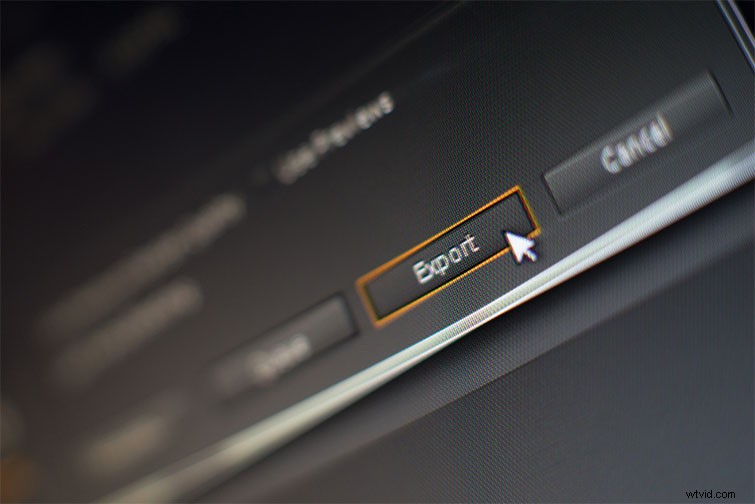
Voor degenen die niet bekend zijn met alle creatieve cloud-apps van Adobe, is Media Encoder een krachtige app voor exportondersteuning die je waarschijnlijk zou moeten gebruiken voor alle Premiere Pro-exports. (Media Encoder is vooral handig voor het veilig exporteren van langere projecten.) Hier zijn enkele geweldige bronnen om aan de slag te gaan met Media Encoder.
- Drie verborgen juweeltjes in Adobe Media Encoder
- Video-tutorial:meerkanaals audio exporteren in Premiere Pro
- Batchcodering met Adobe Media Encoder
Upload- en fysieke opties

Ten slotte, als uw functie eenmaal is geëxporteerd en klaar is om over te dragen, zou u een paar opties moeten hebben over hoe u een fysieke kopie naar een screening krijgt - of uw digitale kopie online. Voor de meeste streamingdiensten, zoals Vimeo en YouTube, moet je professionele accounts maken om inhoud van een bepaalde lengte te uploaden, wat ook de deur opent naar streaming en analyses van betere kwaliteit.
Voor het overbrengen van speelfilms kunt u, afhankelijk van de grootte van uw digitale film, online overdrachtsservices zoals WeTransfer, Dropbox en zelfs Vimeo overwegen. Als u echter een papieren versie moet overleggen, moet u dieper ingaan op het branden van een dvd (hier is een geweldig artikel) of investeren in een draagbare harde schijf voor overdracht.
Als je nog meer tips en trucs voor het maken van films wilt, bekijk dan enkele van deze artikelen.
- Exportvoorinstellingen maken in Premiere Pro
- Alles wat u moet weten over het exporteren van video
- Hoe u video op de juiste manier exporteert voor YouTube
